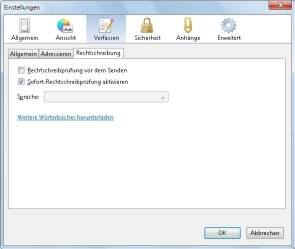Tipps & Tricks
14.09.2011, 05:54 Uhr
Wörterbücher im Thunderbird 5.0 und 6.0
Problem: Auf meinem Windows-7-Laptop habe ich Mozilla Thunderbird 5.0 installiert. Wenn ich eine Nachricht sende, erscheint zwar wie früher das Rechtschreibe-Fenster; aber geprüft wird nicht, denn scheinbar fehlt die nötige Datei oder Bibliothek. Wie erhalte ich die?
Lösung: Es waren offenbar lizenzrechtliche Gründe, die das Beilegen der deutschen Wörterbücher in der deutschen Thunderbird-Version verhindert haben. Laut dem Thunderbird-Wiki ist es aber völlig in Ordnung, wenn Sie die Wörterbücher als Add-On nachinstallieren.
Der schnellste Weg dorthin führt übers Menü Extras/Einstellungen. Wählen Sie Verfassen und darunter den Reiter Rechtschreibung. Hier lässt sich die gewünschte Sprache erst auswählen, wenn das entsprechende Wörterbuch installiert ist. Klicken Sie deshalb auf den Link Weitere Wörterbücher herunterladen.
Jetzt erscheint das Fenster «Wörterbücher & Sprachpakete». Klicken Sie z.B. hinter «German (Switzerland)» auf Wörterbuch herunterladen. Lesen Sie am besten den Beschreibungstext. Es gibt Wörterbücher, die für andere Thunderbird-Versionen ausgelegt sind. Falls Sie das falsche erwischt haben, klicken Sie auf den Zurück-Button und wählen ein anderes. Ist das gewünschte gefunden, gibts einen Klick auf den grünen Button Zu Thunderbird hinzufügen und zum Schluss einen weiteren auf Jetzt installieren.
Nach dem Thunderbird-Neustart ist das Wörterbuch installiert. Je nach Arbeitsweise empfiehlt es sich, via Extras/Einstellungen/Verfassen/Rechtschreibung die gewünschten Optionen zu setzen: «Rechtschreibprüfung vor dem Senden» oder «Sofort-Rechtschreibprüfung aktivieren». Sie dürfen problemlos Wörterbücher in verschiedenen Sprachen hinzufügen.
Tipp: Die installierten Wörterbücher sind unter Extras/Add-Ons zu sehen. Falls Sie eines löschen wollen, tun Sie das dort via Entfernen-Schaltfläche. (PCtipp-Forum)
Kommentare
Es sind keine Kommentare vorhanden.